Configuração de palavras-chave
A Effecti opera na coleta de avisos de licitações em portais de compras por meio de robôs, assegurando consistência, eficiência e reduzindo erros humanos. Dada a quantidade substancial de oportunidades coletadas diariamente, é fundamental cadastrar filtros de palavras para que nosso serviço possa realizar a segmentação das oportunidades de acordo com o seu negócio.
Este artigo tem como objetivo explicar o funcionamento dos modos de busca, que determinam como nosso serviço procura por essas palavras, bem como as funções adicionais que aprimoram essa segmentação. Este artigo aborda os seguintes tópicos:
- Filtros de palavras;
- Busca inteligente;
- Modos de busca;
- Como cadastrar palavras-chave na plataforma;
- Funcionalidades extras.
Filtros de palavras
Palavra-chave:
A palavra-chave é a base inicial para a filtragem dos avisos de licitação, sendo procurada tanto no objeto da licitação quanto em seus itens correspondentes. Por exemplo, ao cadastrar a palavra-chave “Insulina”, o sistema enviará oportunidades, como o exemplificado abaixo:
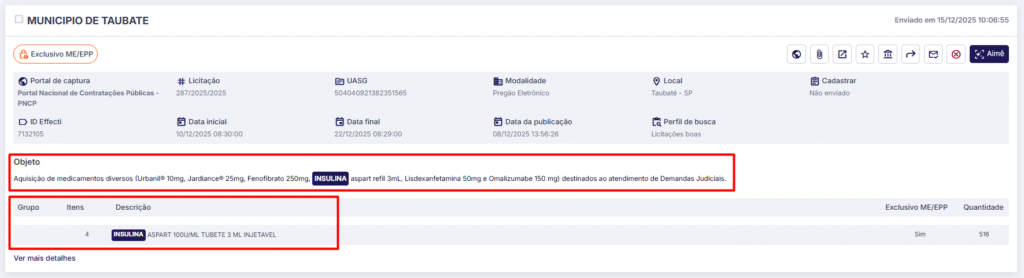
Observação: Não é recomendado cadastrar palavras-chave de forma composta, exemplo: Medicamento Hospitalar, caso queira adicionar mais uma palavra, cadastrar como palavra complementar.
Forma correta de cadastrar:
Palavra-chave: Medicamento
Palavra complementar: Hospitalar
Palavras complementares:
A palavra complementar é aquela que você deseja encontrar em proximidade com a palavra-chave, ou seja, é a palavra secundária, que complementa a sua palavra principal. No entanto, é importante observar que a quantidade de palavras entre a palavra-chave e a complementar pode ser limitada, dependendo do modo de busca escolhido, que será explicado mais adiante. Apenas quando ambas a palavra-chave e a complementar são localizadas no mesmo contexto, serão destacadas e enviadas ao seu perfil.
- No modo “Preciso”, a limitação é de 15 “saltos.”
- No modo “Por Prefixo”, a limitação é de 50 “saltos.”
Por exemplo, ao cadastrar a palavra-chave “bota” e a palavra complementar “segurança”, o sistema enviará oportunidades, como exemplificado abaixo:

Observação: Não é obrigatório cadastrar palavras complementares. Caso você cadastre apenas a palavra-chave e ela seja localizada, a oportunidade será enviada a você.
Palavras indesejadas:
As palavras indesejadas servem para filtrar editais que não são relevantes ao seu negócio, impedindo o envio de oportunidades que contenham termos indesejados.
A verificação dessas palavras é feita separadamente em dois escopos:
- Objeto da licitação (texto descritivo do objeto);
- Itens da licitação (cada item é analisado individualmente).
Um aviso será enviado se pelo menos um dos escopos apresentar uma correspondência válida, ou seja:
- O objeto contém a palavra-chave (e, se aplicável, a palavra complementar) e não contém nenhuma palavra indesejada que invalide esse resultado; ou
- Existe ao menos um item que contém a palavra-chave (e complementar, se aplicável) e não contém nenhuma palavra indesejada que invalide esse resultado.
Em resumo: um item sem palavras indesejadas pode gerar o envio do aviso mesmo que o objeto as contenham, e vice-versa.
As regras para palavras indesejadas são as seguintes:
- Entrada simples (uma palavra):
Quando a palavra indesejada é composta por um único termo, se ela aparecer no mesmo escopo (objeto ou item) em que foi identificada a palavra-chave (ou a combinação de palavra-chave e complementar), o resultado daquele escopo é invalidado.
- Expressão composta (várias palavras em uma única entrada):
Quando a palavra indesejada é uma expressão com dois ou mais termos (por exemplo, “plástico reciclado”), o sistema verifica se esses termos aparecem próximos entre si no texto. Nesse caso, aplicam-se as seguintes regras de distância, também chamadas de “saltos”, entre os termos da mesma expressão:
- Modo “Preciso”: permite até 15 palavras entre os termos da expressão.
- Modo “Por Prefixo”: não permite nenhum salto — os termos precisam estar lado a lado no texto.
Observação: essas regras de distância são válidas apenas dentro da mesma expressão composta cadastrada como palavra indesejada.
- Entradas separadas (múltiplas palavras distintas):
Se forem cadastradas palavras indesejadas separadamente (por exemplo, “plástico” e “reciclado” como duas entradas diferentes), cada termo será avaliado de forma independente. O sistema não considera distância ou relação entre elas.
Exemplos:
- Palavra-chave: cadeira; indesejada: plástico
- Objeto tem plástico, mas um item é “cadeira de madeira” → enviar (item válido).
- Palavra-chave: cadeira; indesejada: plástico
- Apenas itens com “cadeira de plástico” e objeto sem plástico → enviar (objeto válido).
- Palavra-chave: cadeira; indesejada composta: plástico reciclado
Se plástico e reciclado aparecerem com ≤ 15 palavras entre eles (modo Preciso) no mesmo escopo, a expressão é considerada encontrada e bloqueia o match daquele escopo.
Nesse exemplo abaixo, o Plástico está no item e no objeto que contém palavra-chave, então não será enviado o aviso de edital:

Busca Inteligente
A função de busca inteligente é uma funcionalidade que, quando ativada, rastreia palavras-chave em suas diversas formas: singular, plural, feminino, masculino, com e sem acentuação, maiúsculas e minúsculas. Além disso, ela também identifica avisos que contenham palavras semelhantes escritas de forma incorreta.
Para ilustrar, suponhamos que você tenha inserido a palavra-chave “Adequação”. Quando ativada, a busca inteligente encontrará oportunidades contendo variações como:
- adequação
- adequacao
- ADEQUAÇÃO
- ADEQUACAO
- adequações


Essa funcionalidade abrangente ajuda a garantir que você não perca nenhuma oportunidade relevante, independentemente das nuances na escrita das palavras-chave.
Modos de busca
Precisa
O modo de busca “Precisa” filtra os avisos que contenham exatamente a palavra-chave que você cadastrou. Por exemplo, ao cadastrar a palavra “mobiliário”, o sistema enviará oportunidades que correspondam exatamente a essa palavra, como exemplificado a seguir:

Prefixo
O modo de busca “Por prefixo” realiza filtros em avisos que contenham palavras-chave que iniciem com a palavra que você cadastrou. Por exemplo, ao cadastrar a palavra “busco”, o sistema enviará oportunidades que correspondam a essa palavra no início, como ilustrado abaixo:

Observação: Ao cadastrar palavras complementares, neste modo de busca, essas palavras seguem o critério de busca “Precisa”, ou seja, buscam a correspondência exata.
Como cadastrar palavras-chave na plataforma
Você pode cadastrar os filtros de palavras de duas maneiras: manualmente ou através da importação de um arquivo no formato .csv. Abaixo, estão os passos para cadastrar de ambas as formas. No entanto, antes de prosseguir, é necessário criar um grupo de palavras-chave ao qual esses filtros serão vinculados posteriormente.
Criando o grupo de palavras-chave:
- No menu lateral, clique em “Encontrar” e, em seguida, em “Palavras-chave”.
- Clique em “Novo grupo”.
- Digite um nome para o grupo e clique em “Salvar”.

Observação: Se você já possui um grupo de palavras-chave e deseja apenas adicionar novos filtros, não é necessário criar um novo grupo. Basta selecionar o grupo existente para adicionar as palavras.
Cadastro manual dos filtros:
- Selecione o grupo desejado ao qual você deseja adicionar novos filtros de palavras.
- Escolha o modo de busca que atenda às suas necessidades.
- No campo “Palavra-chave”, digite a palavra-chave na grafia correta.
- No campo “Palavras complementares”, digite as palavras na grafia correta e pressione “Enter” após cada inclusão. Lembre-se de que esse campo não é obrigatório.
- No campo “Palavra indesejada”, digite as palavras na grafia correta que você não deseja encontrar próximas à palavra-chave e pressione “Enter” após cada inclusão. Este campo também é opcional.
- Para adicionar este filtro, clique em “Adicionar” ou tecle “Enter”.
Repita esse processo para cada filtro que você deseja adicionar.

Cadastro por importação dos filtros:
- Selecione o grupo desejado ao qual você deseja adicionar novos filtros de palavras.
- Clique em “Exportar” para baixar o modelo de arquivo que deve ser preenchido.
- Preencha os campos de palavra-chave*, afirmação (palavra-complementar), negação (palavras indesejadas), busca inteligente* e operador* (modos de busca).
- Para o campo “Busca inteligente”, insira “sim” para ativar ou “não” para desativar.
- No campo “Operador”, escreva de acordo com o modo de busca:
- Se for “Preciso”, escreva “igual”.
- Se for “Por Prefixo”, escreva “inicia com”.
- Salve o arquivo em formato .csv.
- Para importar no sistema, clique em “Importar”.
Observações:
- Os campos “palavra-chave,” “busca inteligente” e “operador” são obrigatórios.
- Se você estiver usando o Excel, é importante converter o arquivo em planilha antes de cadastrar as palavras. Se não souber como fazer isso, siga o tutorial da Microsoft: link para o tutorial. Além disso, ao importar, é necessário salvar o arquivo novamente em .csv.
- Lembre-se de associar o novo grupo ao seu perfil, que inclui outras configurações importantes. Para fazer isso, consulte o seguinte artigo: Link para o Artigo de Configuração de modalidade, localização e outros filtros para receber avisos de licitação.
Funcionalidades extras
Ativar/Desativar Filtros:
Esta funcionalidade permite que você ative ou desative um filtro conforme sua necessidade. Em outras palavras, ao desativar uma palavra-chave, você deixará de receber oportunidades que contenham essa palavra até que a reative. Isso pode ser útil, por exemplo, quando você não está mais oferecendo um determinado produto que está fora de estoque. Dessa forma, você pode se concentrar em receber apenas as oportunidades que sua empresa pode atender.

Observação: Se o botão “Ativo” da palavra-chave estiver verde, significa que está ativo. Se estiver branco, significa que está desativado.
Prioridade dos Filtros:
Por padrão, nosso sistema destaca apenas um filtro por item e objeto. Por exemplo, ao cadastrar as palavras-chave “cadeira” e “mesa”, com “cadeira” como a primeira e “mesa” como a segunda, mesmo que nosso serviço encontre ambas as palavras em um mesmo item, apenas a palavra “cadeira” será destacada, enquanto “mesa” não será. Para mudar a prioridade, basta arrastar a linha do filtro na ordem desejada.

